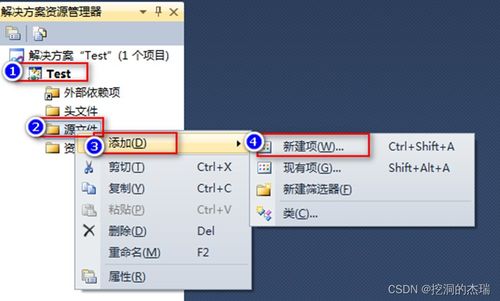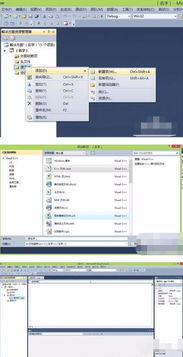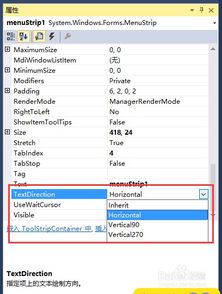如何在Visual Studio中禁用Visual Assist X?
彻底告别繁琐!一文教你如何轻松禁用Visual Assist X

在编程的世界里,开发工具的选择和使用至关重要。Visual Studio作为一款强大的集成开发环境(IDE),深受广大开发者的喜爱。而Visual Assist X,作为Visual Studio的一款知名插件,也以其强大的代码导航、重构和代码补全等功能赢得了不少粉丝。然而,每个工具都有其适用的场景和用户群体,有时候,我们可能因为某些原因需要禁用或卸载Visual Assist X。本文将详细介绍如何禁用Visual Assist X,让你轻松摆脱不必要的插件干扰,享受更加流畅的编程体验。

一、为什么需要禁用Visual Assist X?
在深入探讨如何禁用Visual Assist X之前,我们有必要了解一下为什么有些开发者会选择禁用它。以下是一些常见的原因:

1. 性能影响:尽管Visual Assist X功能强大,但它也会消耗一定的系统资源。对于一些配置较低的电脑来说,开启Visual Assist X可能会导致Visual Studio运行缓慢,甚至出现卡顿现象。
2. 冲突问题:有时候,Visual Assist X可能会与其他插件或Visual Studio本身的某些功能发生冲突,导致一些奇怪的问题或错误。为了解决这些问题,禁用Visual Assist X可能是一个有效的选择。
3. 不再需要:随着时间的推移,开发者可能对Visual Studio的使用习惯和需求发生了变化。如果之前依赖的Visual Assist X功能现在不再需要,那么禁用它也是理所当然的。
4. 降低成本:Visual Assist X并非免费插件,对于一些预算有限的个人开发者或团队来说,禁用它可以节省一部分开支。
二、禁用Visual Assist X的详细步骤
接下来,我们将详细介绍如何禁用Visual Assist X。请注意,以下步骤适用于不同版本的Visual Studio和Visual Assist X,但具体操作可能略有差异。请根据你的实际情况进行调整。
方法一:通过Visual Studio插件管理器禁用
1. 打开Visual Studio:首先,启动你的Visual Studio IDE。
2. 进入插件管理器:在菜单栏中,点击“扩展”->“管理扩展”。这将打开Visual Studio的插件管理器窗口。
3. 搜索Visual Assist X:在插件管理器窗口中,使用搜索框输入“Visual Assist X”来快速定位该插件。
4. 禁用插件:在搜索结果中找到Visual Assist X,然后点击它旁边的“禁用”按钮。系统会提示你确认是否禁用该插件,点击“是”即可完成禁用操作。
5. 重启Visual Studio:禁用插件后,建议重启Visual Studio以确保更改生效。
方法二:通过Visual Assist X设置禁用
除了通过Visual Studio的插件管理器禁用Visual Assist X外,你还可以直接通过Visual Assist X的设置来禁用它。不过需要注意的是,这种方法通常适用于你想要暂时禁用某些特定功能,而不是完全禁用整个插件的情况。
1. 打开Visual Assist X设置:在Visual Studio中,你可以通过快捷键或菜单栏进入Visual Assist X的设置窗口。具体位置可能因插件版本而异,但通常可以在“工具”菜单下找到。
2. 查找相关设置:在设置窗口中,浏览各个选项卡,找到与你要禁用的功能相关的设置项。
3. 禁用功能:将相关设置项的勾选框取消勾选,以禁用该功能。
4. 应用更改:完成设置后,点击“确定”或“应用”按钮以保存更改。
需要注意的是,虽然这种方法可以禁用Visual Assist X的某些功能,但它并不会完全卸载或禁用插件本身。如果你想要完全摆脱Visual Assist X的干扰,还是建议使用方法一。
方法三:卸载Visual Assist X
如果你确定不再需要Visual Assist X,并且想要彻底将其从Visual Studio中移除,那么卸载插件是一个更好的选择。以下是卸载Visual Assist X的步骤:
1. 打开控制面板:在Windows系统中,点击开始菜单,然后搜索并打开“控制面板”。
2. 进入程序和功能:在控制面板中,找到并点击“程序和功能”选项。
3. 卸载Visual Assist X:在程序列表中,找到“Visual Assist X”并右键点击它。选择“卸载”选项以开始卸载过程。
4. 完成卸载:按照屏幕上的提示完成卸载操作。在卸载过程中,系统可能会提示你确认某些选项或重启计算机。请按照提示操作以确保卸载过程顺利完成。
5. 重启Visual Studio:卸载完成后,重启Visual Studio以确保更改生效。此时,你应该已经成功将Visual Assist X从Visual Studio中移除了。
三、禁用后的注意事项
在禁用或卸载Visual Assist X后,你可能需要注意以下几点:
1. 重新配置快捷键:如果你之前使用了Visual Assist X提供的快捷键,那么在禁用或卸载插件后,这些快捷键可能会失效或与其他功能发生冲突。建议重新配置快捷键以确保你的编程效率不受影响。
2. 检查插件依赖:在禁用或卸载Visual Assist X之前,请确保没有其他插件或项目依赖于它。否则,禁用或卸载操作可能会导致其他插件或项目无法正常工作。
3. 备份重要数据:在进行任何插件的禁用或卸载操作之前,建议备份你的重要数据和项目。以防万一出现意外情况导致数据丢失。
4. 关注更新和反馈:如果你决定在未来重新启用或安装Visual Assist X,请务必关注其更新和反馈渠道。这样可以确保你能够及时获取最新的功能和修复补丁,并与其他开发者交流使用心得。
总之,禁用或卸载Visual Assist X是一个相对简单的过程。只要你按照上述步骤操作,就可以轻松摆脱不必要的插件干扰,享受更加流畅的编程体验。希望本文能够帮助到你!
- 上一篇: 高考失利后应该怎么办?
- 下一篇: 如何轻松解除相互宝绑定?
-
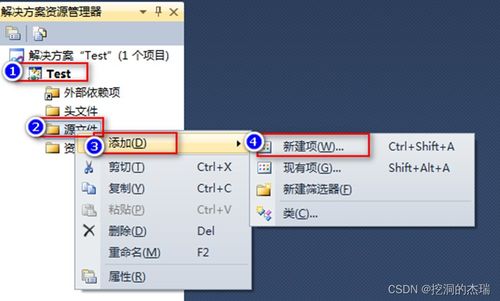 如何轻松安装并完美配置Visual Studio 2010?新闻资讯12-13
如何轻松安装并完美配置Visual Studio 2010?新闻资讯12-13 -
 如何掌握Visual Studio 2015中的VB.NET?全系列教程来袭!新闻资讯03-18
如何掌握Visual Studio 2015中的VB.NET?全系列教程来袭!新闻资讯03-18 -
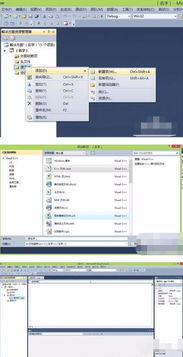 如何在Visual Studio 2010中轻松创建C#应用程序?新闻资讯05-11
如何在Visual Studio 2010中轻松创建C#应用程序?新闻资讯05-11 -
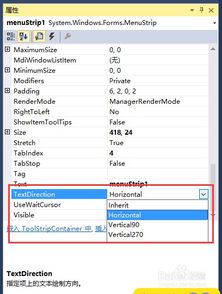 C# Menustrip控件常用属性如何使用?新闻资讯06-13
C# Menustrip控件常用属性如何使用?新闻资讯06-13 -
 VS2010旗舰版详细安装步骤图解教程新闻资讯02-09
VS2010旗舰版详细安装步骤图解教程新闻资讯02-09 -
 轻松搭建Ogre3D游戏引擎开发环境指南新闻资讯12-01
轻松搭建Ogre3D游戏引擎开发环境指南新闻资讯12-01